由于我已經安裝了anaconda,所以不在贅述,下載可以上清華鏡像版下載 https://mirrors.tuna.tsinghua.edu.cn/anaconda/archive/ 我下的版本為Anaconda3-5.2.0-Windows-x86_64 對應python版本為3.6.5 版本根據個人需求下載即可。下面開始具體的PyTorch的cpu版本安裝。
1.添加鏡像源
還是使用清華源下載,打開cmd或者 anaconda prompt,輸入以下代碼:
conda config --add channels https://mirrors.tuna.tsinghua.edu.cn/anaconda/pkgs/free/
conda config --add channels https://mirrors.tuna.tsinghua.edu.cn/anaconda/pkgs/main/
conda config --add channels https://mirrors.tuna.tsinghua.edu.cn/anaconda/cloud/pytorch/
conda config --add channels https://mirrors.tuna.tsinghua.edu.cn/anaconda/cloud/conda-forge/
conda config --add channels https://mirrors.tuna.tsinghua.edu.cn/anaconda/cloud/msys2/
Conda config --set show_channel_urls yes
在這里,我們配置了pkgs/free/,pkgs/main/和cloud/pytorch/等好幾個清華源下的目錄,以便為pytorch所需的全部相關庫提供國內鏡像源。
添加完畢后,運行下面這段代碼查看鏡像源是否設置成功:
如果在channels下方可以查看到我們添加的鏡像源,那就是設置成功了。如下圖:
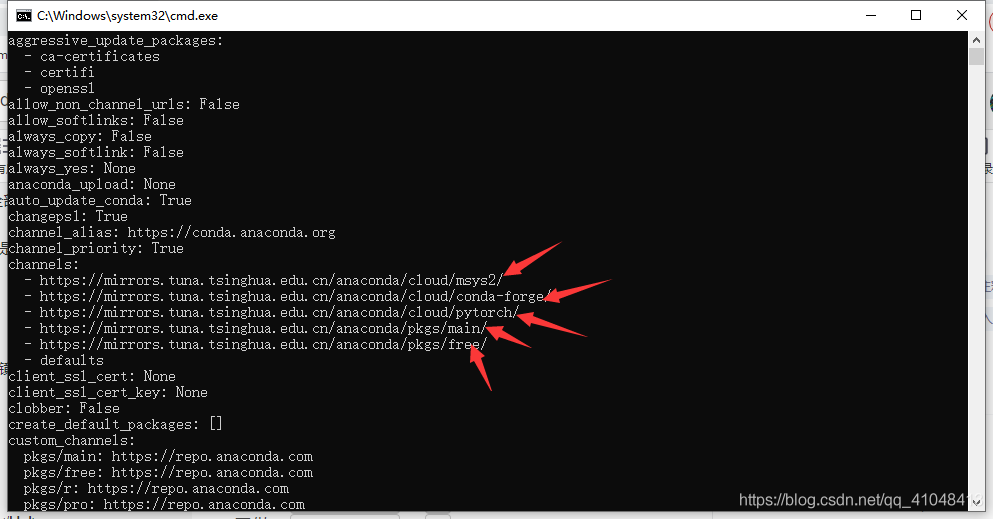
2.在Win10下配置PyTorch(CPU版)
打開cmd,輸入以下代碼查看當前環境:
運行結果如下所示:
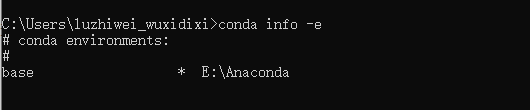
可以看到當前環境只有一個base環境,然后輸入命令安裝一個python:
conda create -n torch python=3.6
版本可以自己選擇,遇到選擇Y/N的,一律選擇Y就行。安裝完成如下圖:
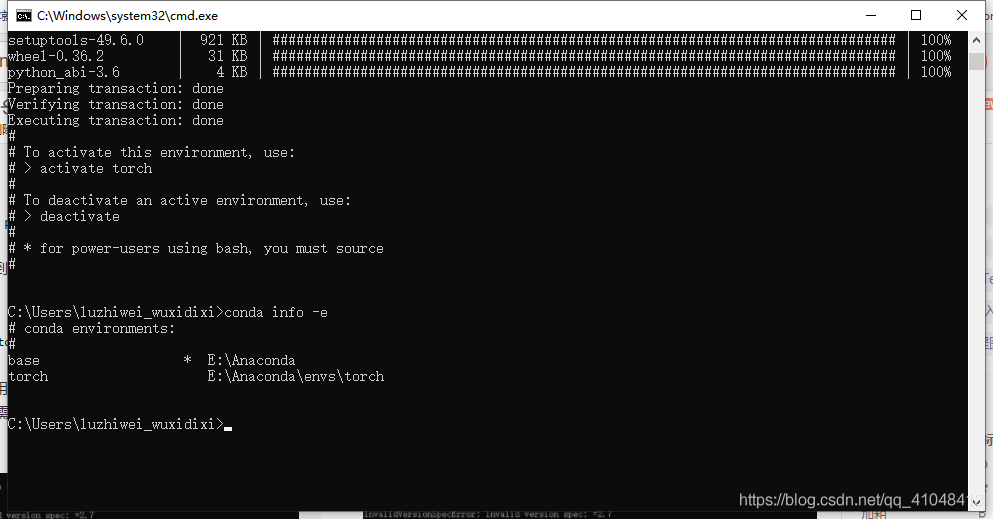
安裝完成后,輸入下行命令進入環境

如圖,出現(torch)即進入成功,然后進入百度https://pytorch.org/進入PyTorch官網,點擊Get Started,進入后如下選擇:
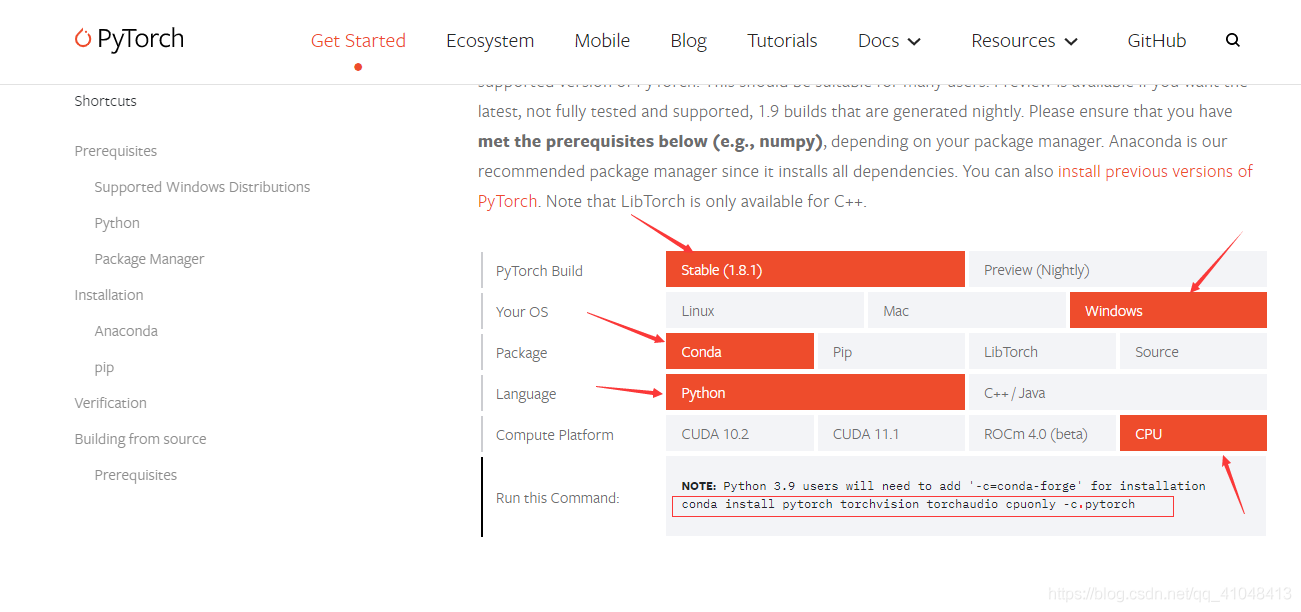
由于安裝的是CPU版本,所以不需要cuda,選擇完成后,會出現上圖紅框中的代碼,復制粘貼到cmd命令中:
conda install pytorch torchvision torchaudio cpuonly
回車后就會進行安裝(安裝過程需要一段時間,所以可以打把游戲啥的)老規矩,遇Y/N,無腦Y就行。完成后如下圖
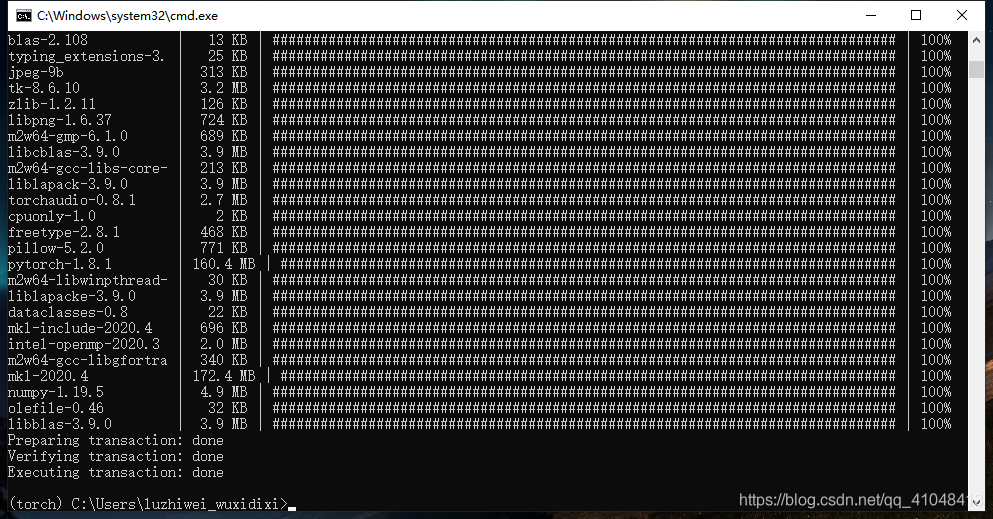
到這步,基本算是安裝成功了,只需要簡單的驗證即可。
進入python,輸入import torch,如果沒有報錯,那就是安裝成功!

到此這篇關于在Windows下安裝配置CPU版的PyTorch的文章就介紹到這了,更多相關Windows配置CPU版的PyTorch內容請搜索腳本之家以前的文章或繼續瀏覽下面的相關文章希望大家以后多多支持腳本之家!
您可能感興趣的文章:- Python深度學習之使用Pytorch搭建ShuffleNetv2
- win10系統配置GPU版本Pytorch的詳細教程
- 淺談pytorch中的nn.Sequential(*net[3: 5])是啥意思
- pytorch visdom安裝開啟及使用方法
- PyTorch CUDA環境配置及安裝的步驟(圖文教程)
- pytorch中的nn.ZeroPad2d()零填充函數實例詳解
- 使用pytorch實現線性回歸
- pytorch實現線性回歸以及多元回歸
- Pytorch 使用tensor特定條件判斷索引
- pytorch顯存一直變大的解決方案
- PyTorch兩種安裝方法
- PyTorch的Debug指南